Assim como adicionar trechos de texto às fotos, você pode fazer o mesmo com os vídeos postados no TikTok. Você pode incluir uma explicação do vídeo, um título para o público ver ou apenas algo divertido.
O interessante do recurso de texto do TikTok é que você pode personalizar o estilo e a cor da fonte. Se você salvar o vídeo como rascunho para trabalhar mais nele antes de publicá-lo, poderá editar o texto antes que seus seguidores o vejam. Mostraremos como adicionar texto aos vídeos do TikTok para que você possa aproveitar as vantagens desse recurso integrado.
Como adicionar texto aos vídeos do TikTok
Se você quiser inserir algum texto em um novo vídeo logo após capturá-lo, é uma tarefa fácil. Abra o aplicativo TikTok em Android ou Iphone e siga estes passos simples.
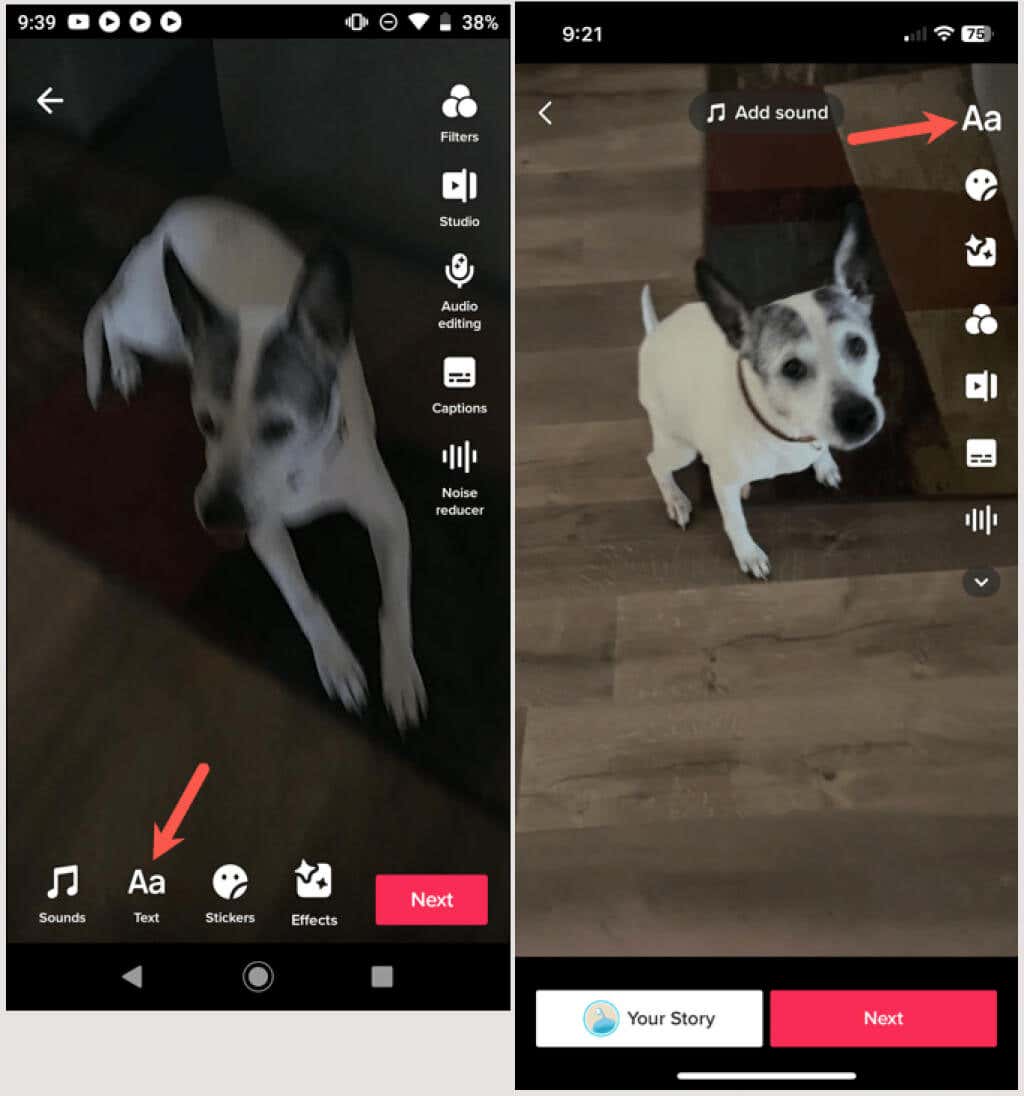
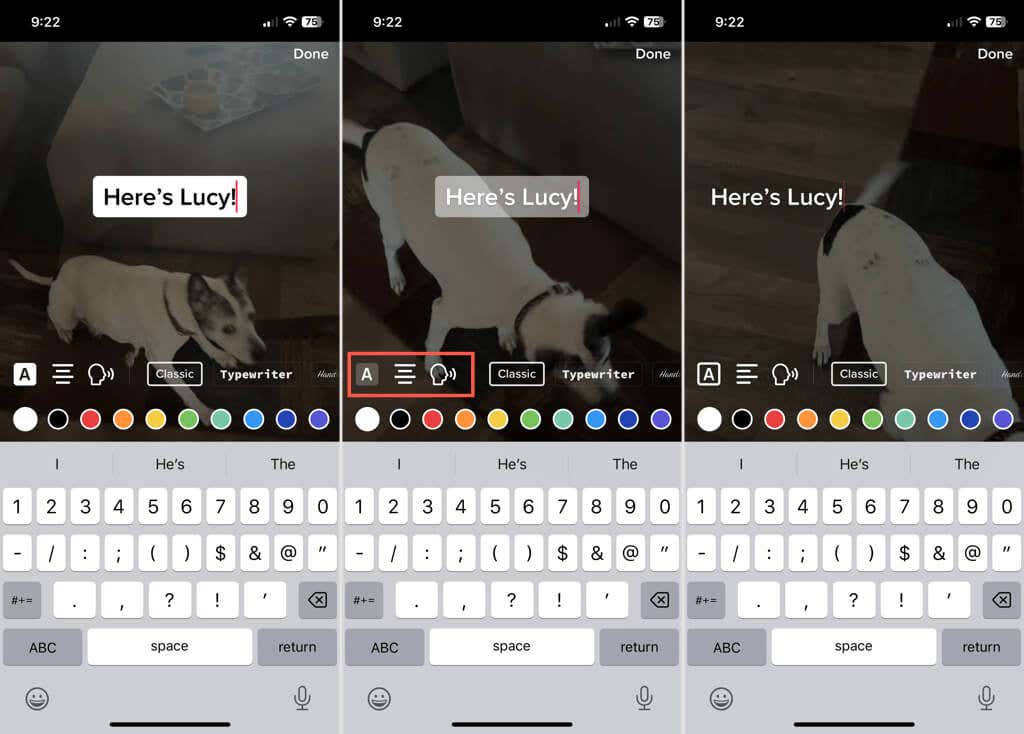
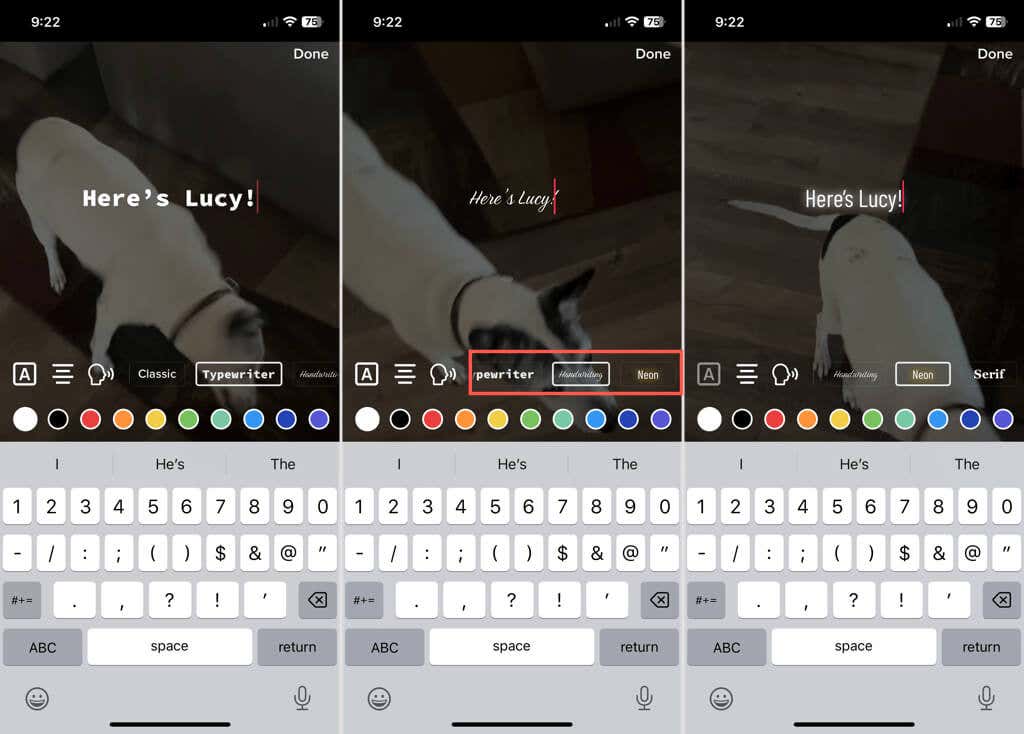
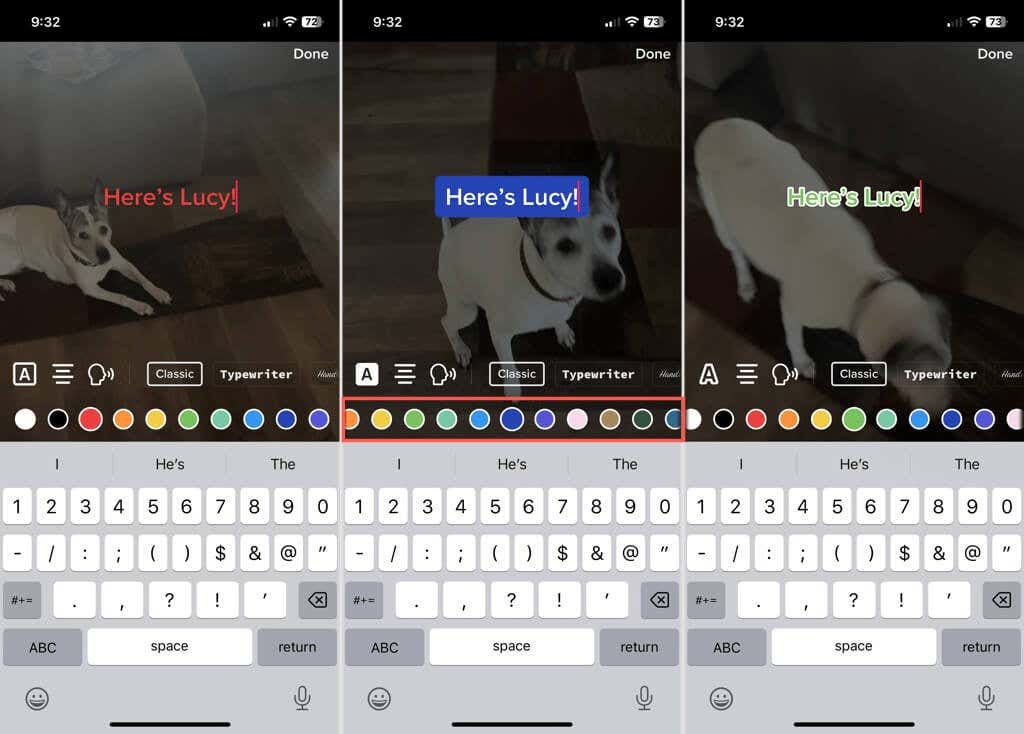
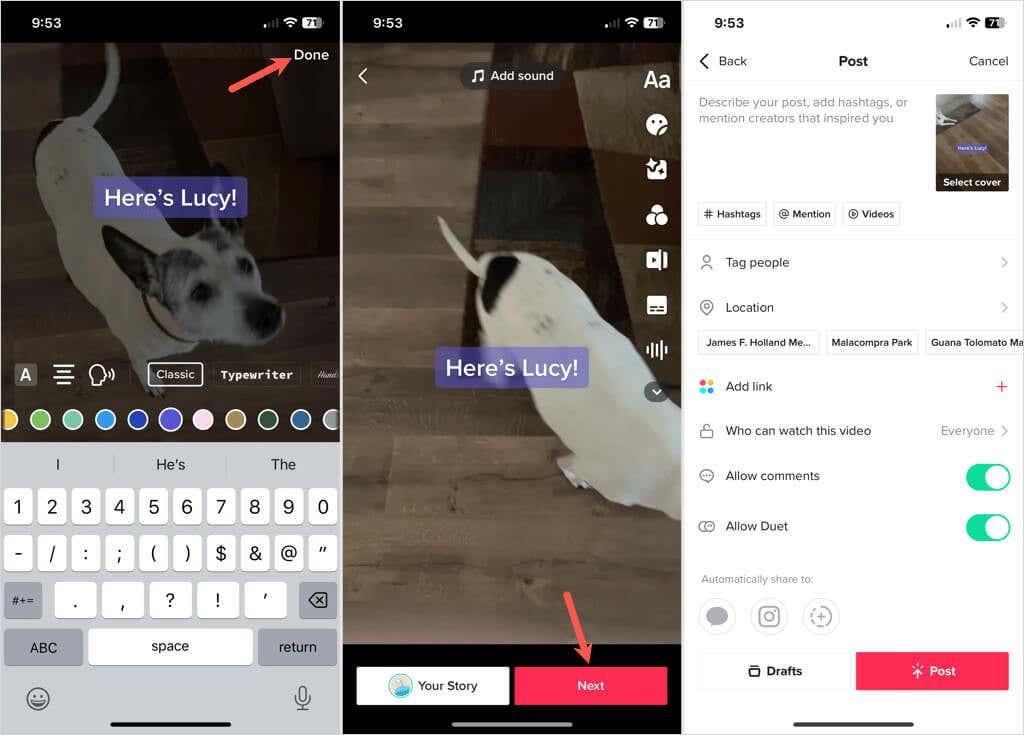
Você pode adicionar hashtags, marcar pessoas, incluir um local ou fazer qualquer outro ajuste que desejar, como qualquer outro vídeo capturado e postado. Para publicar o vídeo, escolha Postarou para salvá-lo e publicá-lo mais tarde, escolha Rascunhos.
Editar, adicionar ou remover texto de um rascunho
Se você salvar um vídeo capturado em Rascunhos para publicá-lo mais tarde, poderá editar o texto adicionado ou incluir novo texto.
Para editar o texto, selecione a miniatura do vídeo na seção Rascunhosdo seu perfil. Toque na caixa de texto no Android ou toque e segure no iPhone. Escolha Editarna lista de opções de edição. Faça suas alterações e selecione Concluídoquando terminar.
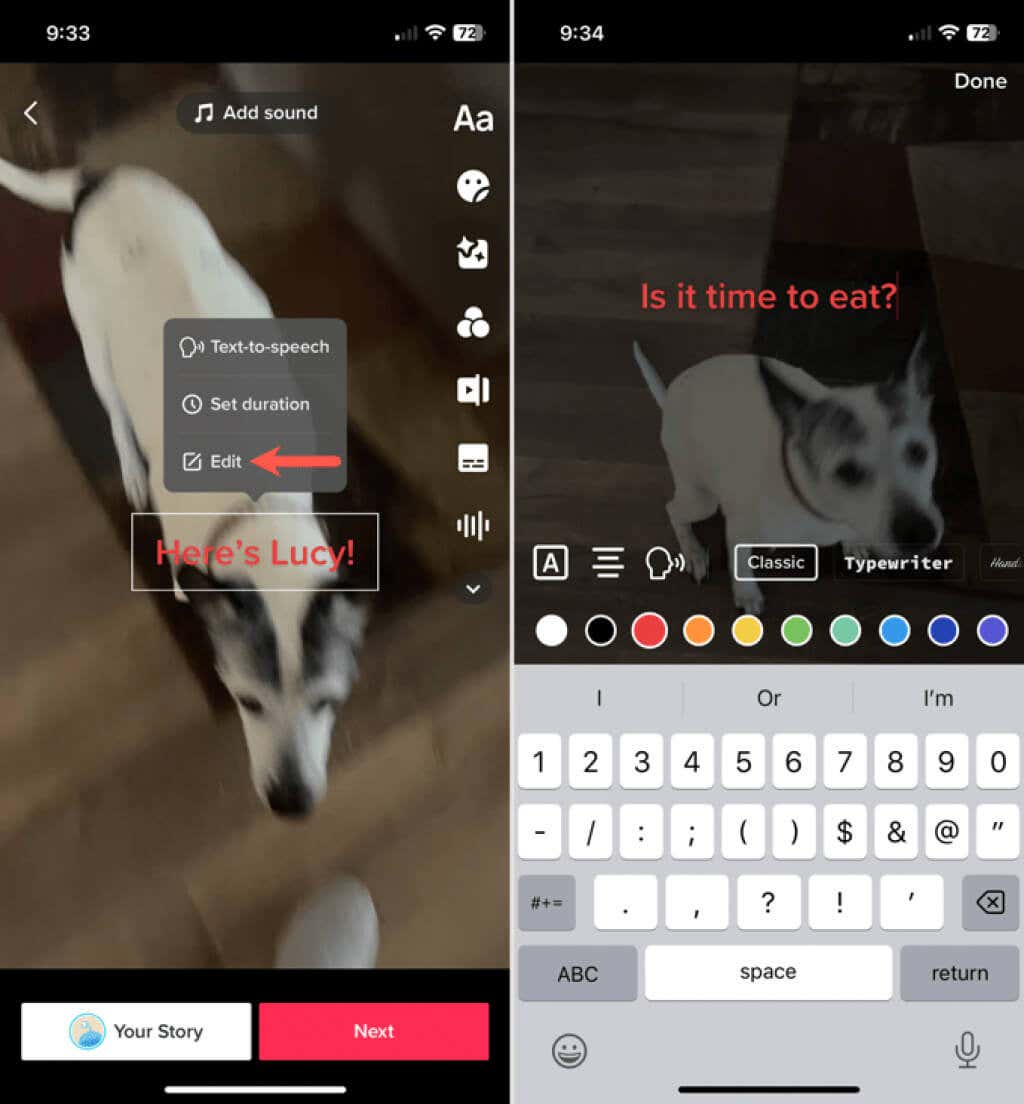
Para adicionar texto, selecione o vídeo na seção Rascunhos. Selecione o ícone Textopara digitar e personalizar seu texto conforme descrito anteriormente. Toque em Concluídoquando terminar.
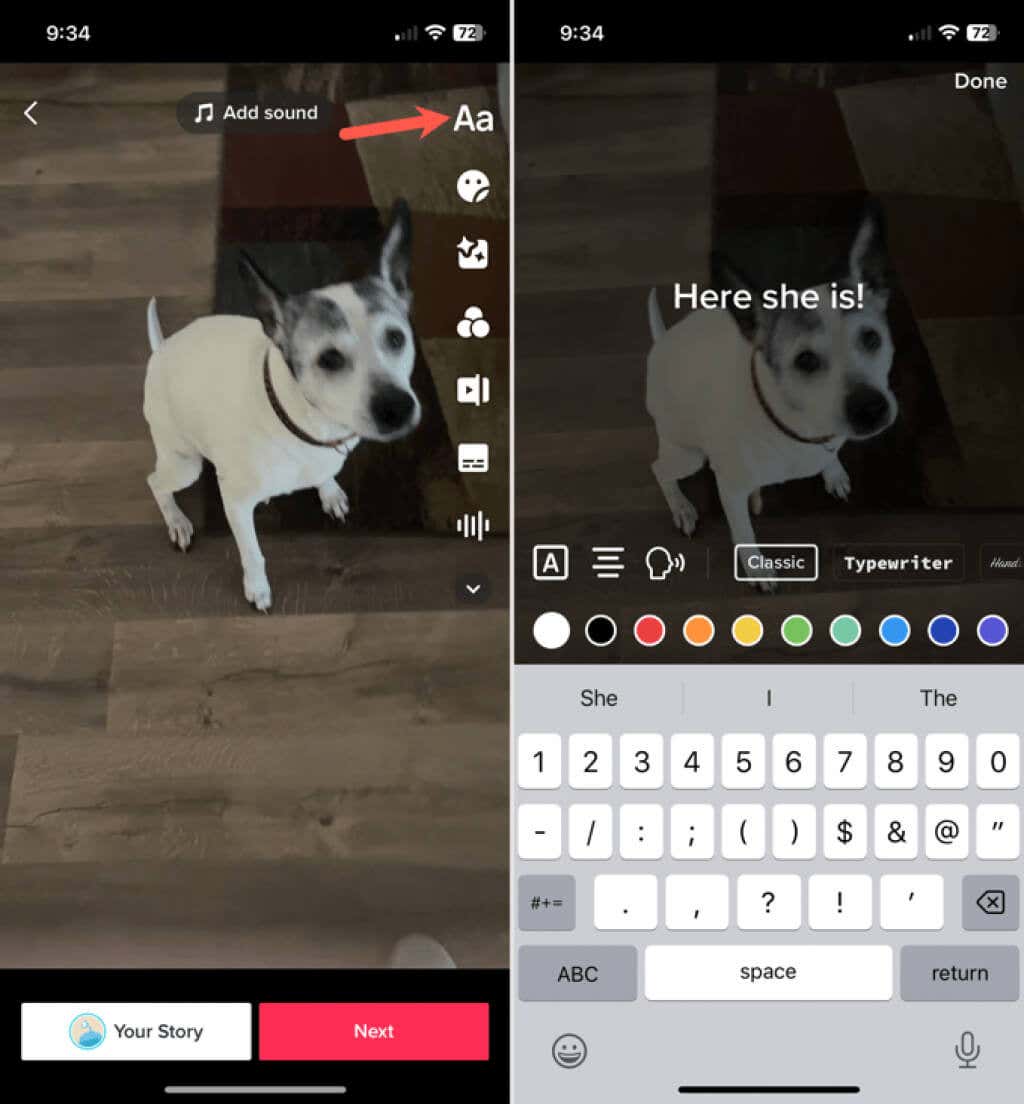
Para remover o texto adicionado a um rascunho, abra o vídeo e toque no botão Texto. Selecione Editare remova todo o texto. Toque em Concluídopara salvar suas alterações.
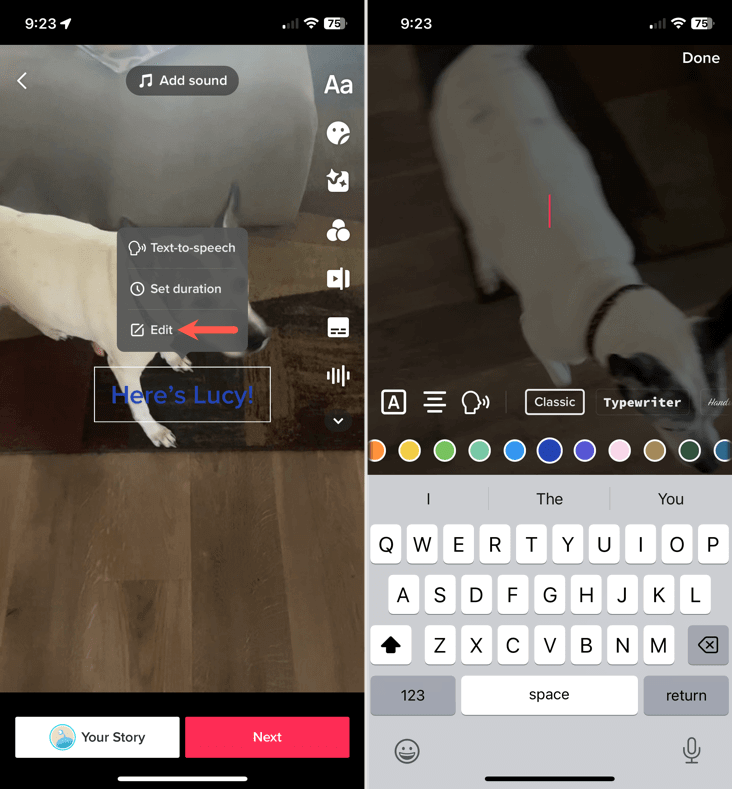
Depois de editar, adicionar ou remover texto de um rascunho, você pode selecionar Próximoe prosseguir para a publicação da postagem. Como alternativa, toque na seta no canto superior esquerdo para voltar e escolha Salvar como rascunho, Sair da ediçãoou Continuar gravandona janela pop-up. janela superior de acordo com sua preferência.
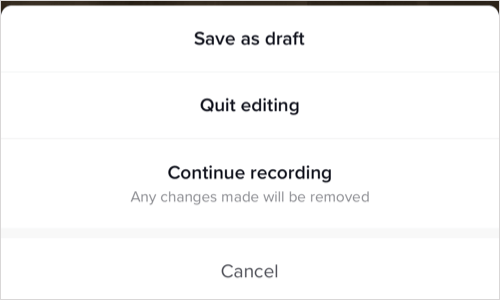
Incluir texto em um vídeo pode ser útil ou divertido, você decide. Aproveite ao máximo o recurso de texto do TikTok para sua próxima postagem; pode se tornar viral.
Agora que você sabe como adicionar texto ao TikTok, dê uma olhada em nosso tutorial para usando fotos como apresentação de slides ou plano de fundo na rede social.
.